Cómo eliminar la cuenta de LastPass completamente (paso a paso)
LastPass ganó mucha popularidad entre los usuarios de la web, ya que ofrece, seguro y cifrado, servicios de gestión de contraseñas completamente gratis. Sin embargo, muchos navegadores web y programas antivirus ahora un día ofrecen servicios similares. Por lo tanto, la mayoría de los usuarios ya no utilizan LastPass. Si eres uno de esos usuarios y quieres eliminar tu cuenta de LastPass de forma segura, ya que tiene mucha información sensible, entonces podemos ayudarte. En esta guía, usted aprenderá cómo eliminar la cuenta de LastPass completamente con o sin su contraseña maestra.
Cómo eliminar la cuenta de LastPass usando la contraseña maestra
Antes de comenzar este proceso debe saber la dirección de correo electrónico que utilizó para abrir la cuenta de LastPass y la contraseña maestra.
- Abra el sitio web LastPass.com en su navegador de Internet.
- En la esquina superior derecha de la página de inicio de LastPass encontrará el botón ‘Iniciar sesión’. Haga clic en él y utilice los detalles de su cuenta para entrar en el sitio.
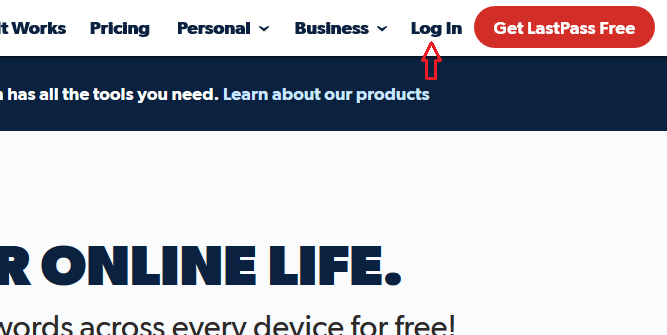
- Después de llegar a ‘Mi Bóveda LastPass’, haga clic en el menú desplegable situado en la esquina superior derecha junto a su dirección de correo electrónico.
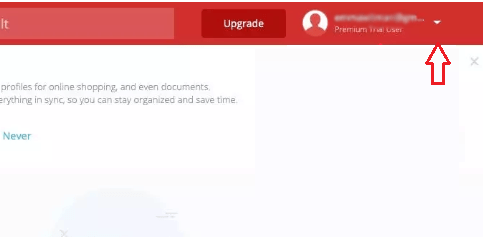
- Desde el menú desplegable elija ‘Configuración de la cuenta’. Esto abrirá una ventana emergente, donde debe desplazarse hasta la sección ‘Información de la cuenta’ y allí hacer clic en ‘Mi cuenta’.
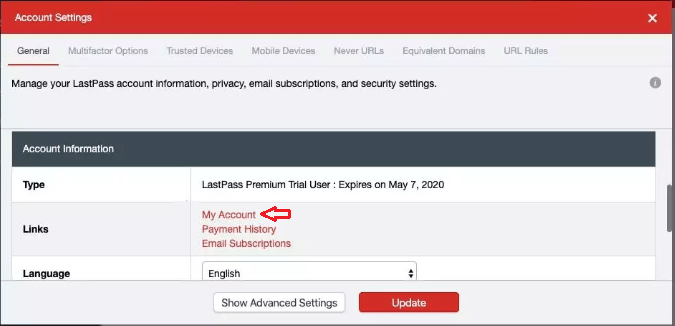
- En la Información de la cuenta, localice ‘Usuario existente’ y haga clic en el botón ‘Eliminar cuenta’ en su lado derecho.
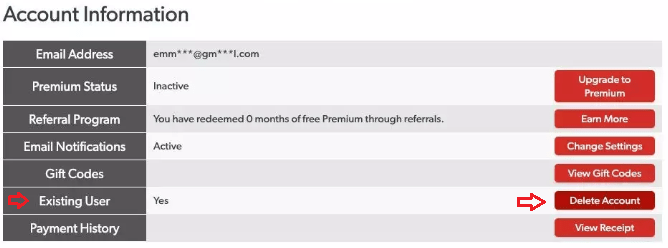
- Esto abrirá una nueva ventana que le dará la opción de ‘Restablecer’ o ‘Eliminar’ su cuenta. Haga clic en «Eliminar».
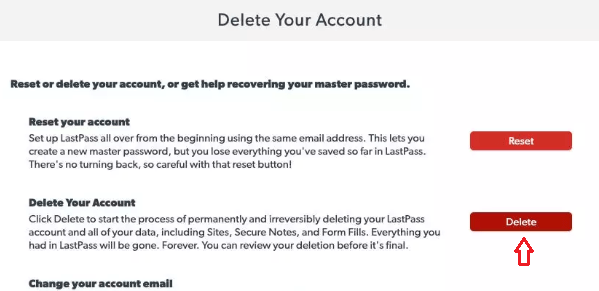
- La siguiente ventana emergente le preguntará si conoce su contraseña maestra o no. Si la conoces, haz clic en ‘Sí’. A continuación, introduzca su contraseña maestra y haga clic en ‘Eliminar’.
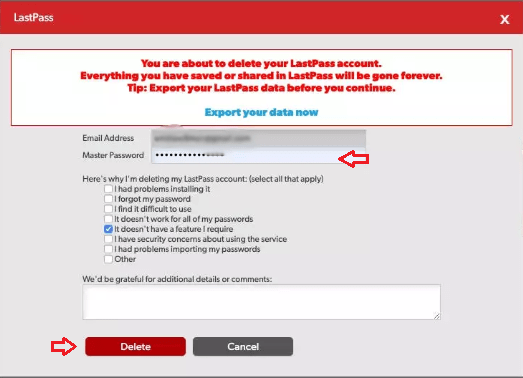
- Se le pedirá que confirme la eliminación de su cuenta. Haga clic en ‘Sí’.
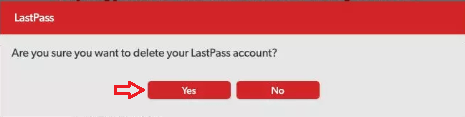
- Así habrá eliminado su cuenta de LastPass por completo.
Cómo eliminar la cuenta de LastPass sin contraseña maestra
- Abra su navegador web, escriba ‘lastpass.com/delete_account.php’ y presione ‘Enter’.
- En esta página haga clic en el botón ‘Delete’.
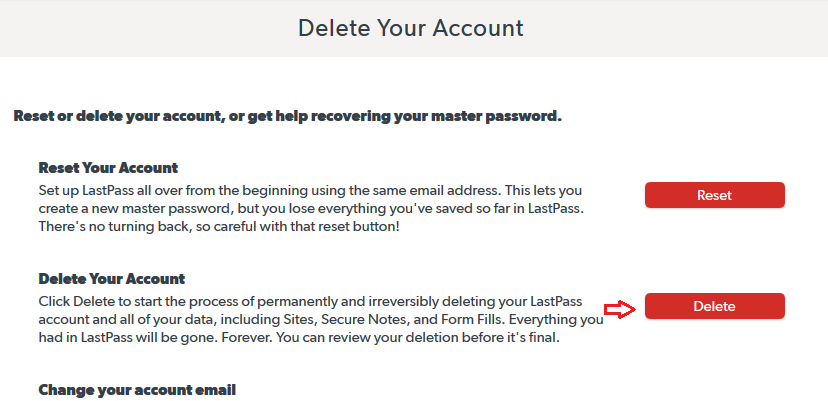
- Se le preguntará si recuerda su contraseña maestra de LastPass o no. Haga clic en ‘No’.
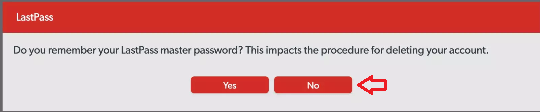
- En la siguiente ventana, introduzca la dirección de correo electrónico que utilizó para registrarse en LastPass y haga clic en ‘Enviar correo electrónico’.
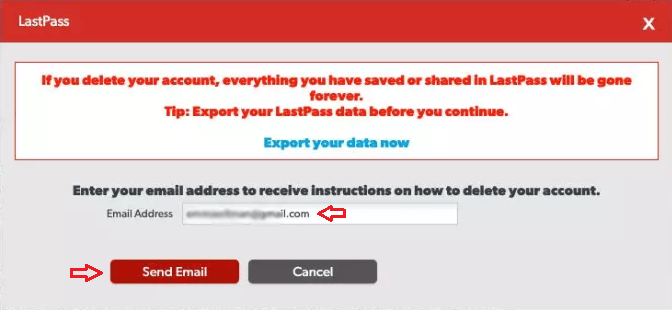
- En la bandeja de entrada de su cuenta de correo electrónico, recibirá un correo electrónico de LastPass con el asunto ‘Confirme su solicitud para eliminar su cuenta de LastPass’. Abra este correo electrónico y haga clic en el enlace que dice ‘eliminar permanentemente mi cuenta LastPass ahora’.
- Será redirigido a la ventana de opción de eliminación de LastPass. Haga clic en el botón ‘Eliminar’ en la parte inferior y luego haga clic en ‘Sí’ para confirmar la eliminación de su cuenta de LastPass.
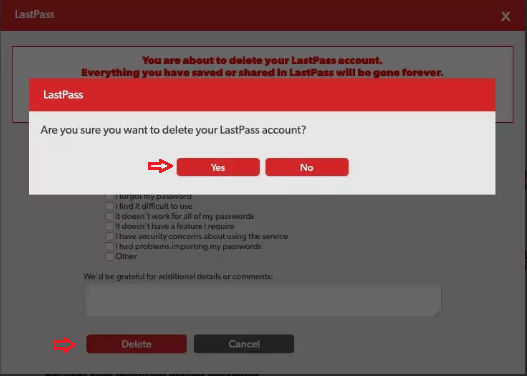
- Esto completa la eliminación de su cuenta de LastPass por completo si no conoce su contraseña maestra.
Conclusión
LastPass es un buen servicio, pero desafortunadamente se ha vuelto obsoleto en los tiempos actuales. Por lo tanto, la eliminación de la cuenta de LastPass es una cosa sabia que hacer, porque una gran cantidad de información sensible se almacena en una cuenta de este tipo y no debe tener esa información flotando alrededor de la Internet. Al completar el proceso de eliminación de la cuenta obtendrá una opción para exportar sus datos antes de eliminar la cuenta, si no está seguro de las contraseñas que ha guardado en LastPass, entonces debe aprovechar esta opción.
Leave a Reply